Запуск копіювання
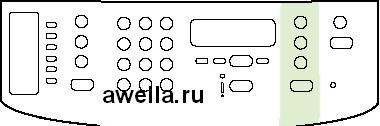


Помістіть документ на скло планшетного сканера. Документи необхідно розміщувати лицьовою стороною вниз (по одній сторінці за один раз), підсунувши лівий верхній кут документа до правого нижнього кута скла.
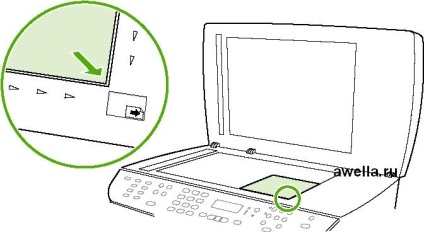
3. Повторіть процес для кожної копії.
Більш докладні відомості про завантаження документів на планшетному сканері або у вхідний лоток пристрою АПД див. Розділ Завантаження документів для відправки факсів, копіювання або сканування.
Якщо один документ завантажений у вхідний лоток пристрою АПД, а інший документ знаходиться на планшеті, МФУ автоматично сканує документ з пристрою АПД.
Скасування копіювання
Щоб скасувати завдання копіювання на панелі керування натисніть кнопку Скасувати. Якщо в даний момент обробляються кілька завдань (більше одного), при натисканні клавіші Скасування видаляється то завдання, яке відображається на дисплеї панелі управління.
Скасувавши завдання копіювання, заберіть документ із планшетного сканера або з пристрою автоматичної подачі документів.
Налаштування якості копіювання
Існують п'ять параметрів якості копіювання: Черновик, Текст, Змішаний, Фотоплівка та Малюнок.
Параметром якості копіювання за замовчуванням є Текст. Цей параметр є найбільш оптимальним для документів, що містять в основному текст.
Щоб поліпшити якість копії, при копіюванні фотографії чи зображення можна вибрати параметр Фотоплівка для фотографій або параметр Малюнок для графічних зображень. Для документів, в яких міститься не тільки текст, а й графічні зображення, виберіть параметр Змішаний.
Якщо потрібно заощадити тонер, а якість друку не грає важливої ролі, виберіть режим Черновик. Для кращої якості копіюйте оригінальними картриджами q2612a. q5949a або q5949x.
Налаштування якості копіювання для поточного завдання
1. На панелі керування натисніть кнопку Якість, щоб відобразити поточний параметр якості копіювання.
Зміна параметрів залишається активною приблизно двох хвилин після закінчення копіювання. Протягом цього часу на дисплеї панелі керування відображається повідомлення Параметри = Спеціальні.
Налаштування якості копіювання за замовчуванням
1. На панелі керування натисніть кнопку Меню.
2. За допомогою клавіші виберіть варіант Налаштування копіювання, а потім натисніть клавішу.
3. Натисніть ^, щоб вибрати варіант Якість за замовчуванням.
5. Для збереження вибору натисніть клавішу v.
Налаштування параметра контрастності (світліше / темніше)
Налаштування параметра для поточного завдання
2. За допомогою клавіші налаштуйте параметр. Перемістіть бігунок вліво для отримання копії світлішим за оригінал або вправо, щоб отримати копію темнішим за оригінал.
Зміна параметрів залишається активною приблизно двох хвилин після закінчення копіювання. Протягом цього часу на дисплеї панелі керування відображається повідомлення Параметри = Спеціальні.
Налаштування параметра контрастності за замовчуванням
Параметр яскравості за замовчуванням впливає на всі завдання копіювання.
1. На панелі керування натисніть кнопку Меню.
2. За допомогою клавіші виберіть варіант Налаштування копіювання.
3. За допомогою клавіші виберіть варіант Світлий / темний по розум.
4. За допомогою клавіші налаштуйте параметр. Перемістіть бігунок вліво для отримання всіх копій світлішим за оригінал або вправо, щоб отримати всі копії темнішим за оригінал.
5. Для збереження вибору натисніть клавішу ^.
Зменшення або збільшення копій
Багатофункціональний пристрій може в чотири рази збільшувати і зменшувати копії до.
Параметри зменшення та збільшення
• За розміром сторінки
• 4 сторінки / аркуш Нестандартний: 25-400%
Налаштування формату копії
Зменшення або збільшення копій для поточного завдання
1. На панелі керування натисніть кнопку Зменшення / Збільшення.
Виберіть формат, до якого потрібно зменшити або збільшити копії у цьому завданні.
2. При виборі параметра Нестандартний: 25-400% вкажіть відсоткове співвідношення за допомогою алфавітно-цифрових клавіш.
При виборі параметра 2 сторінки / аркуш або 4 сторінки / аркуш виберіть орієнтацію (книжкову або альбомну).
Зміна параметрів залишається активною приблизно двох хвилин після закінчення копіювання. Протягом цього часу на дисплеї панелі керування відображається повідомлення Параметри = Спеціальні.
Необхідно змінити формат носія у лотку, щоб він відповідно до вихідного розміру, інакше частина копії може бути обрізана.
Щоб вибрати формат копії за замовчуванням
Розмір копії за замовчуванням - це такий розмір, до якого зазвичай зменшуються або збільшуються копії. При виконанні параметр розміру за замовчуванням для параметра Оригінал = 100% все копії будуть виконуватися в тому ж форматі, що й вихідний документ.
2. За допомогою клавіші виберіть варіант Налаштування копіювання.
3. За допомогою клавіші виберіть варіант Масштаб за замовчуванням, а потім натисніть клавішу * виберіть варіант Увімкнути. або Вимк.
Щоб змінити параметр сортування копій за замовчуванням
1. На панелі керування натисніть кнопку Меню.
2. За допомогою клавіші виберіть варіант Налаштування копіювання, а потім натисніть клавішу ^.
3. Натисніть, щоб вибрати варіант Розбір за замовчуванням.
4. За допомогою клавіші виберіть Увімкнути. або Вимк.
5. Для збереження вибору натисніть клавішу - ^.
За замовчуванням параметра автоматичного сортування копій є Увімк.
Якщо сортування копій включена, на панелі управління горить індикатор Відсортувати.
Залежно від країни / регіону, в якій його було придбано може друкувати копії на папері формату Letter або A4. Формат і тип носія, який використовується при копіюванні під час поточного завдання або для всіх завдань копіювання, можна змінити.
Параметри формату носія
Параметри типу носія